win7系统提取光盘映像文件中内容的方法
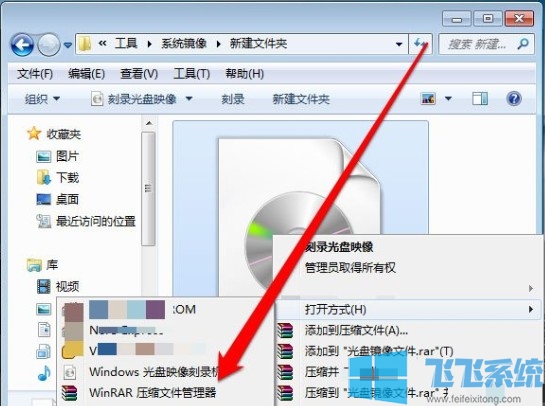
2、此时我们已经在WinRAR中打开了ISO文件,我们需要使用它来将ISO文件中的内容解压出来;
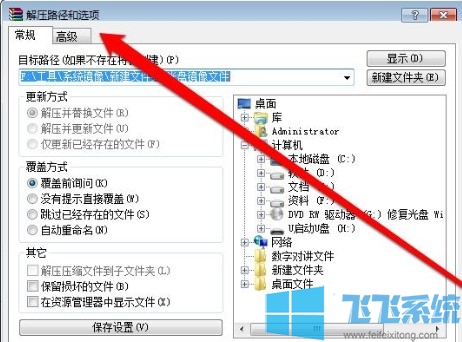
3、在WinRAR解压操作界面右侧的文件目录中选择解压后存储的目录,然后点击“确定”按钮就可以了;
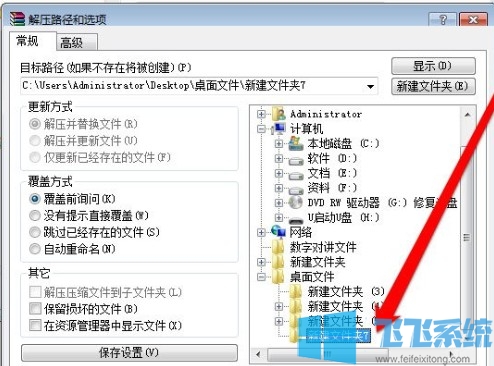
4、如下图所示我们WinRAR已经在解压提取ISO文件中的内容了,等到解压完成就可以在我们前面设置的目录中查看提取出来的文件了;
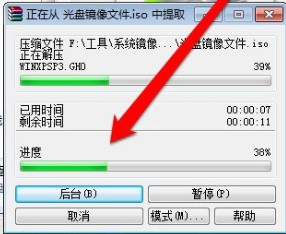
以上就是win7系统提取光盘映像文件中内容的方法,希望对大家有所帮助。
分享到: